Windows 7 usnadňuje uživatelům migracisíťový profil na USB flash disku, takže můžete použít nastavení sítě na jiném počítači. Toho lze dosáhnout kliknutím na ikonu na hlavním panelu sítě a poté výběrem Vlastnosti z kontextové nabídky požadovaného síťového připojení.

Nyní přejděte na kartu Připojení a stiskněte tlačítkoZkopírujte tento síťový profil na USB flash disk. Jedná se o řešení omezeného problému, ale co když používáte notebook / netbook na více místech, například doma a v práci? Je únavné ručně měnit síťové nastavení TCP / IP znovu a znovu.
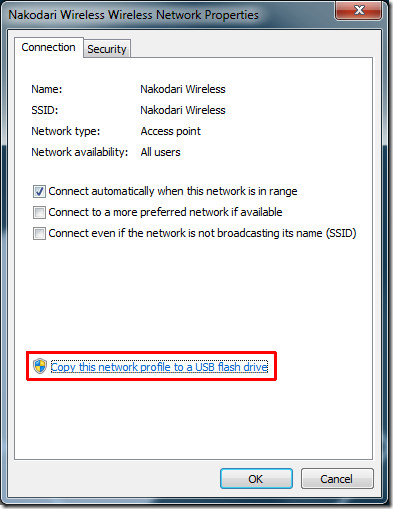
Díky Správce TCP / IP, nástroj opensource, změna nastavení sítěje jen jedno kliknutí. Podporuje až 10 síťových profilů, což znamená, že můžete přidat síťová nastavení až 10 míst a rychle mezi nimi přepínat.
Vyberte první profil (lze přejmenovat) azadejte nastavení TCP / IP. Nyní klepnutím na Uložit změny uložte profil, nyní vyberte druhý profil a postupujte stejným způsobem jako výše. Chcete-li použít vybraný profil, jednoduše stiskněte tlačítko Použít nastavení.
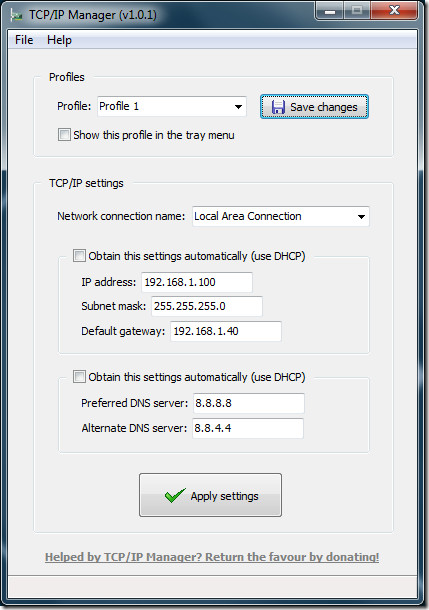
Protože aplikace sedí na hlavním panelu, existujerychlejší způsob přepínání mezi různými profily sítě. Při ukládání změn zkontrolujte, zda je zaškrtnuto políčko „Zobrazit tento profil v nabídce panelu“. Nyní bude profil přidán do kontextové nabídky ikony na hlavním panelu, odkud můžete rychle změnit nastavení sítě.
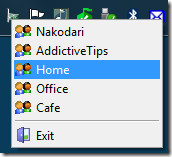
Funguje na Windows XP, Windows Vista, Windows2003/2008 Server a Windows 7. Pro více informací jsme přezkoumali jiný nástroj nazvaný Quick Config, který lze použít ke změně zabezpečení, zobrazení, prohlížeče a dalších nastavení kromě síťových nastavení.
Stáhněte si TCP / IP Manager













Komentáře